用python3 返回鼠标位置的实现方法(带界面)
点击获取后,返回2s后的鼠标位置,显示在文本框
(需要用pip命令安装所需的的库)
(pip install 模块名
比如 安装pyautogui 模块
在cmd里面输入: pip install pyautogui)
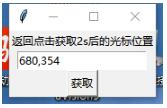
#!/usr/bin/python3 # -*- coding: UTF-8 -*- import time import pyautogui as pag import tkinter def get(): po.delete(0,tkinter.END) time.sleep(2) #几秒后返回位置 x , y = pag.position() po.insert(0,str(x)+','+str(y)) root = tkinter.Tk() tip = tkinter.Label(root,text="返回点击获取2s后的光标位置") tip.grid(row=0) po = tkinter.Entry(root) po.grid(row=1) do = tkinter.Button(root,text="获取",command=get) #点击获取位置 do.grid(row=2) root.mainloop()
闲得无聊把时间调成可改了,但是其中一个if莫名其妙运行不了,求大神解释QAQ
由于布局问题,若要调整窗口位置,请拖动左上角
#!/usr/bin/python3 # -*- coding: UTF-8 -*- import time import pyautogui as pag import tkinter mytime = 2 #判断时间是否合法 def safe(): text = getmytime.get(); #小数点个数 point = 0 if(text==""): return False for i in text: if(i>='0' and i<='9'and point<2): continue elif(i=='.'): point = point + 1 else: return False return True def get(): global mytime if(safe()): mytime = float(getmytime.get()) #不知道为何下面的这个if没用 if(mytime>7.0): showpos.delete(0,tkinter.END) showpos.insert(0,"请耐心等候") time.sleep(mytime) #几秒后返回位置 x , y = pag.position() showpos.delete(0,tkinter.END) showpos.insert(0,str(x)+','+str(y)) else: showpos.delete(0,tkinter.END) showpos.insert(0,"输入非法哟~") root = tkinter.Tk() root.resizable(0,0) tip1 = tkinter.Label(root,text="点击按钮获取") tip1.place(relx=0.1,rely=0.1) getmytime = tkinter.Entry(root,width=3) getmytime.place(relx=0.6,rely=0.1) getmytime.insert(0,str(mytime)) tip2 = tkinter.Label(root,text="s后的") tip2.place(relx=0.8,rely=0.1) tip3 = tkinter.Label(root,text="光标位置:") tip3.place(relx=0.1,rely=0.3) showpos = tkinter.Entry(root,width=10) showpos.place(relx=0.5,rely=0.3) do = tkinter.Button(root,text="按钮",command=get) #点击获取位置 do.place(relx=0.8,rely=0.6) root.mainloop()
以上这篇用python3 返回鼠标位置的实现方法(带界面)就是小编分享给大家的全部内容了,希望能给大家一个参考,也希望大家多多支持我们。
赞 (0)

